Mula Berhenti Pilihan Perkhidmatan Pelanggan DNS Dibebankan dalam Betulkan Pengurus Perkhidmatan
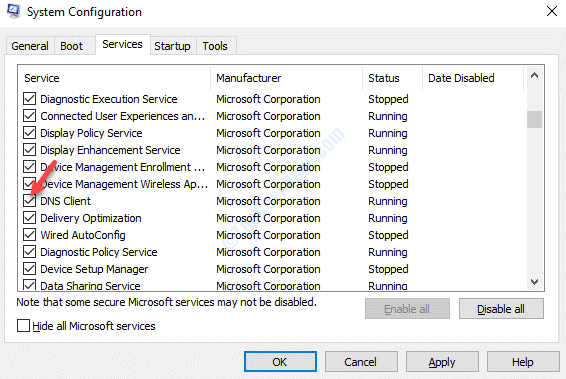
- 1263
- 340
- Jerome Quitzon
Perkhidmatan Pelanggan DNS adalah salah satu perkhidmatan yang paling penting untuk mendapatkan akses ke internet di sistem Windows anda. Perkhidmatan ini menyampaikan pertanyaan pelayan yang sering anda lawati dan juga bertanggungjawab untuk resolusi DNS pelayan ini. OS Windows membolehkan anda memulakan dan menghentikan perkhidmatan mengikut kehendak anda melalui Pengurus Perkhidmatan.
Walau bagaimanapun, kadang -kadang pengguna mungkin mendapati bahawa Mula dan Berhenti Pilihan dalam menu klik kanan kelabu menghalang mereka untuk membolehkan atau melumpuhkan perkhidmatan.
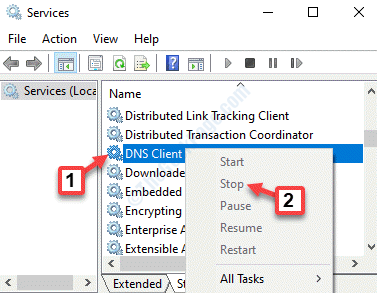
Nasib baik, terdapat beberapa cara anda boleh membolehkan perkhidmatan pelanggan DNS jika kelabu di Windows 10 PC anda. Mari kita lihat bagaimana.
Isi kandungan
- Kaedah 1: Menggunakan Editor Pendaftaran
- Kaedah 2: Dengan membolehkan klien DNS menggunakan konfigurasi sistem
- Kaedah 3: Menggunakan arahan arahan
Kaedah 1: Menggunakan Editor Pendaftaran
Sebelum anda meneruskan perubahan kepada editor pendaftaran, pastikan anda membuat sandaran tetapan editor pendaftaran, supaya, sekiranya terdapat sebarang kehilangan data, anda dapat memulihkannya dengan mudah.
Langkah 1: Tekan Menang + r kekunci pintasan bersama di papan kekunci anda untuk membuka Jalankan arahan.
Langkah 2: Sekarang, taipkan regedit di dalam Jalankan arahan Kotak Cari dan Tekan okey untuk membuka Editor Pendaftaran.
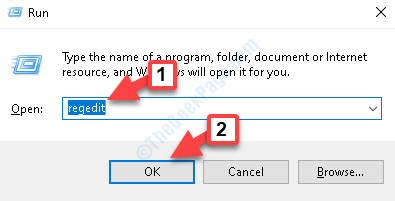
Langkah 3: Di dalam Editor Pendaftaran tetingkap, navigasi ke jalan di bawah:
Hkey_local_machine \ System \ CurrentControlset \ Services \ Dnscache
Pergi ke sebelah kanan anak tetingkap, cari Mula Dword dan klik dua kali di atasnya.
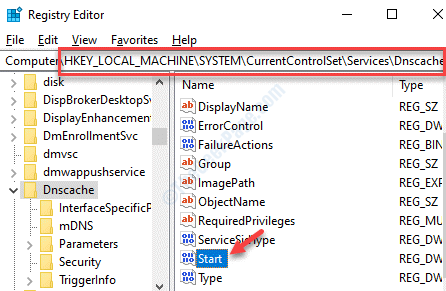
Langkah 4: Ia akan membuka Edit nilai dword (32-bit) Kotak dialog. Pergi ke Data nilai medan dan tetapkannya ke 4.
Tekan okey Untuk menyelamatkan perubahan dan keluar.
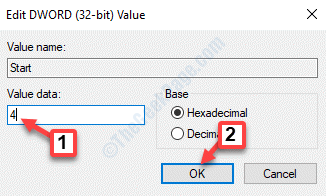
*Catatan - Ini akan melumpuhkan perkhidmatan pelanggan DNS. Sekiranya anda mahu mengaktifkannya, maka tetapkan Data nilai medan ke 3 sebaliknya.
Sekarang, keluar Editor Pendaftaran dan ikuti proses seperti yang ditunjukkan dalam "Cara Menghentikan Perkhidmatan Pelanggan DNS"Di atas untuk membolehkannya kembali lagi. Cukup pergi ke Perkhidmatan tetingkap pengurus, klik kanan pada pelanggan DNS dan pilih Mula.
Kaedah 2: Dengan membolehkan klien DNS menggunakan konfigurasi sistem
Langkah 1: Tekan Menang + x Kekunci bersama di papan kekunci anda dan pilih Jalankan.
Langkah 2: Ia membuka Jalankan arahan. Sekarang, taipkan msconfig dalam medan carian dan memukul Masukkan.
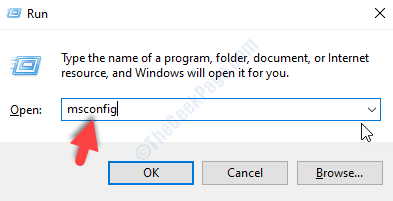
Langkah 3: Di dalam Konfigurasi sistem tetingkap, pergi ke Perkhidmatan tab dan periksa kotak di sebelah Pelanggan DNS dari senarai.
Tekan Memohon Dan kemudian okey Untuk menyelamatkan perubahan dan keluar.
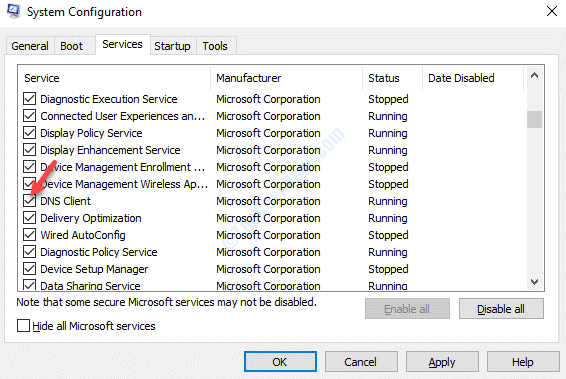
Ini akan membolehkan perkhidmatan pelanggan DNS. Sekiranya anda ingin melumpuhkan perkhidmatan, hyurkan kotak di sebelahnya.
Kaedah 3: Menggunakan arahan arahan
Langkah 1: Klik kanan Mula dan pilih Jalankan untuk membuka Jalankan arahan.
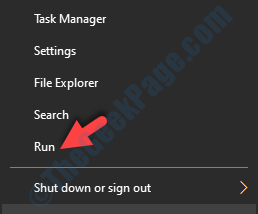
Langkah 2: Di dalam Jalankan arahan tetingkap, tulis cmd dan tekan Ctrl + Shift + Enter kunci bersama di papan kekunci anda untuk membuka Arahan prompt tetingkap dalam mod admin.
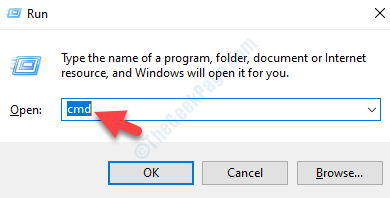
Langkah 3: Salin dan tampal arahan di bawah di Arahan prompt (admin) tetingkap satu demi satu dan tekan Masukkan Selepas setiap arahan:
Net Stop Dnscache Net Start Dnscache
Walaupun arahan pertama akan memaksa perkhidmatan pelanggan DNS untuk berhenti jika ia diaktifkan, arahan kedua akan memulakan perkhidmatan klien DNS jika ia dilumpuhkan.
- « Cara Memperbaiki VLC Tidak Dapat Membuka Masalah Fail MRL
- Cara Memperbaiki Tab Pengurusan Kuasa Hilang di Windows 10/11 »

